Bolt 團隊最近更新了BoltIoT-Arduino-Helper庫,我認為值此機會正好可以嘗試一下。該庫現在有關于如何將 DHT 傳感器與 Bolt Cloud 接口的示例,而這個項目就是基于此而做的。
硬件設置:
當我使用 Boltduino(Arduino Uno r2 的定制版本)時,可以使用 Arduino Uno 輕松完成該項目。我使用 Arduino UNO 為那些 Boltduino 的制造商制作了 Fritzing 圖。
第 1 步:將螺栓連接到 Boltduino (Arduino)
這一步對我來說相當容易,因為 Boltduino 有一個固定 Bolt WiFi 模塊的引腳。然而,對于計劃使用 Arduino 的制造商來說,這意味著使用 4 公對公 berge pin 線連接 Bolt 模塊。

第 2 步 將 DHT11 傳感器連接到 Boltduino (Arduino)
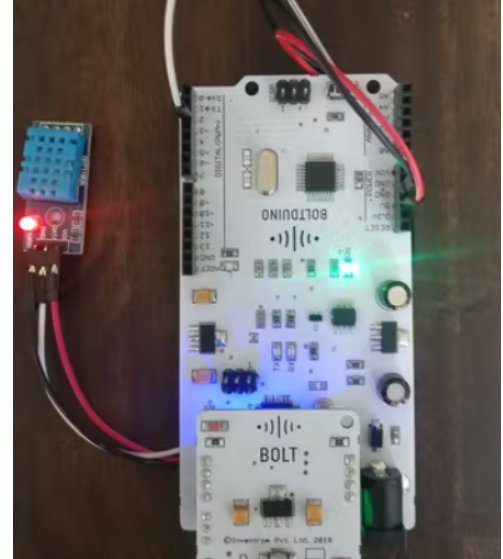
第 3 步 安裝所需的庫
對于此項目,您將需要BoltIoT-Arduino-Helper 、Adafruit_Sensor和DHT-Sensor-library Arduino 庫。
要安裝庫,只需轉到上面的鏈接,然后單擊克隆或下載按鈕。
然后單擊下載 ZIP 按鈕。將下載包含該庫的 zip 文件。
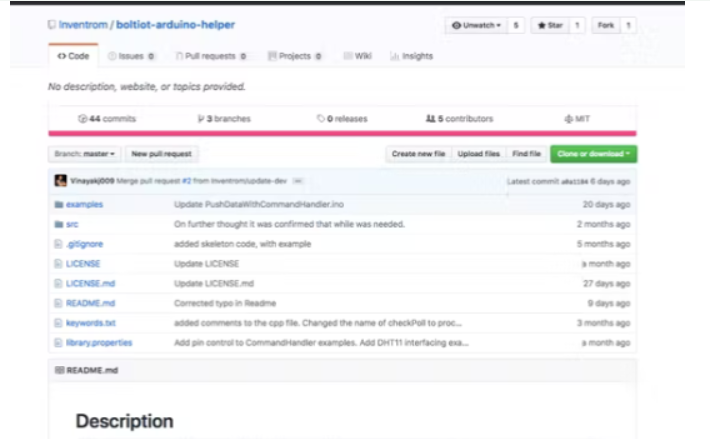
下載庫后,轉到 Arduino IDE 的工具欄,Sketck》Include Library》Add.ZIP Library
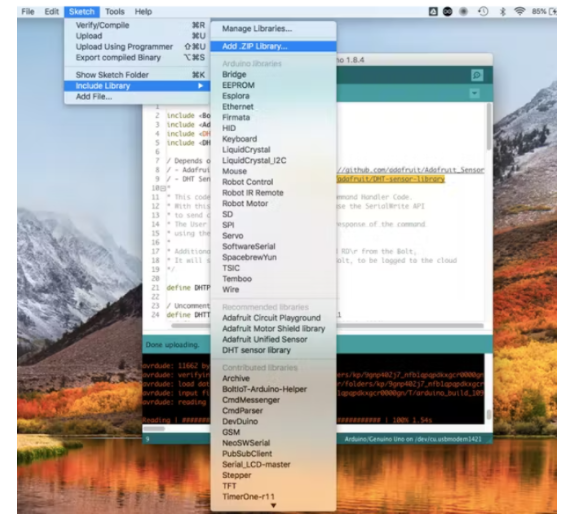
選擇您之前下載的庫文件,然后單擊選擇。
注意:請記住安裝所有 3 個庫。
第 4 步 上傳代碼
進入 Arduino IDE 的工具欄,File》Examples》BoltIoT-Arduino-Helper》DHT2Cloud
DHT 庫示例將在新的 Arduino IDE 窗口中打開
將您的 Boltduino 連接到 PC,然后單擊上傳
注意:對于 Arduino Uno 用戶,請記住在上傳代碼時斷開 Bolt 模塊與 Arduino 的連接。
軟件設置:
圍繞 Bolt WiFi 模塊開發的項目已經不少,相信讀者已經在 Bolt Cloud 上創建了一個 Account,并將他們的 Bolt WiFi 模塊與 Cloud 帳戶關聯起來。
步驟 1) 在 Bolt Cloud 上創建一個新產品
確保選擇“輸入設備”和“UART”選項。
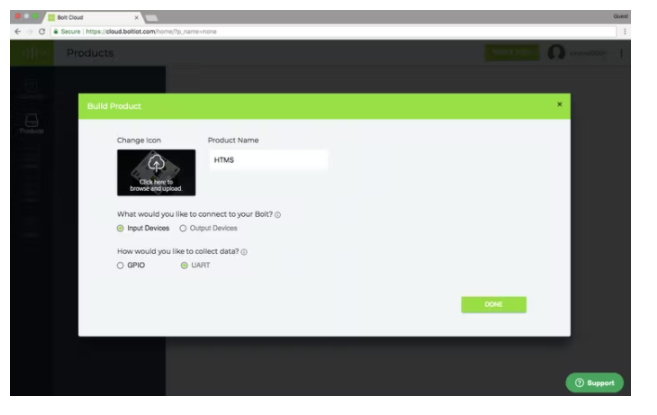
步驟 2) 配置產品
我已經分享了軟件配置的代碼。
完成后保存并退出產品配置視圖。
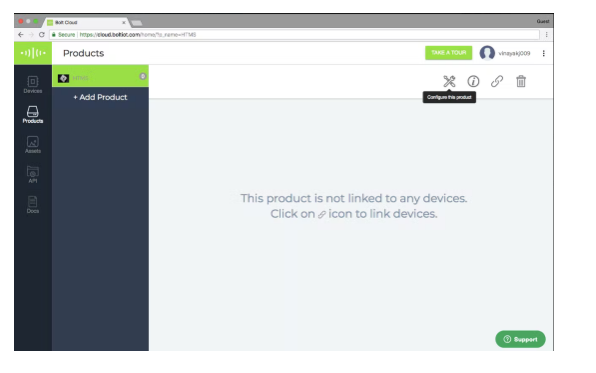
步驟 3) 將 Bolt 設備鏈接到您的新產品
鏈接設備后,請記住單擊“部署配置”按鈕。
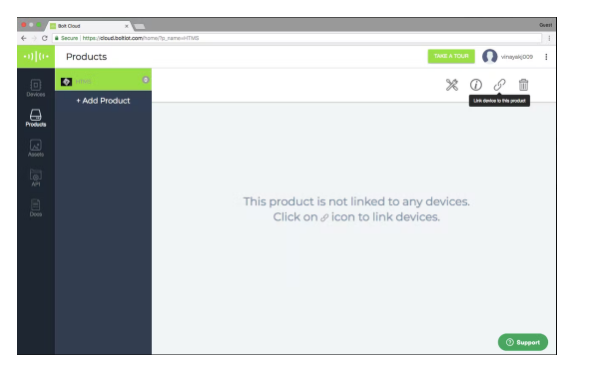
步驟 4) 查看您的設備
云每 5 分鐘輪詢一次設備以獲取數據,因此最好讓系統等待 20 到 25 分鐘后再進行檢查。
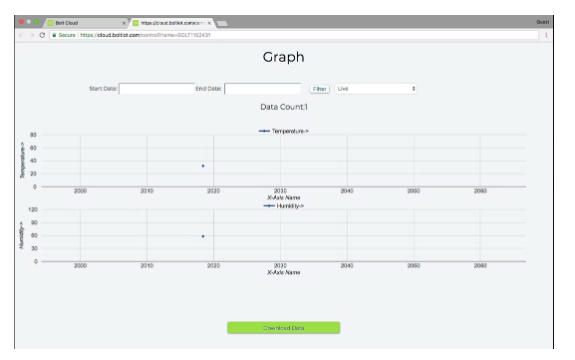
到此,項目就完成了。
-
監測系統
+關注
關注
8文章
2731瀏覽量
81362 -
Arduino
+關注
關注
188文章
6471瀏覽量
187243
發布評論請先 登錄
相關推薦




 DIY一個溫濕度監測系統
DIY一個溫濕度監測系統













評論